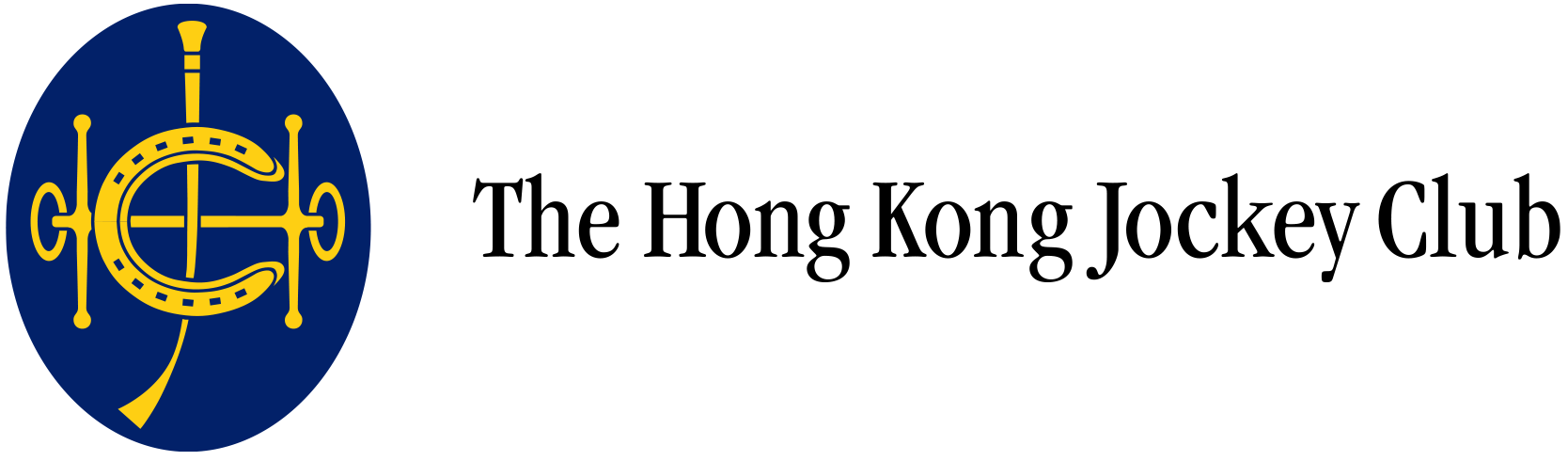
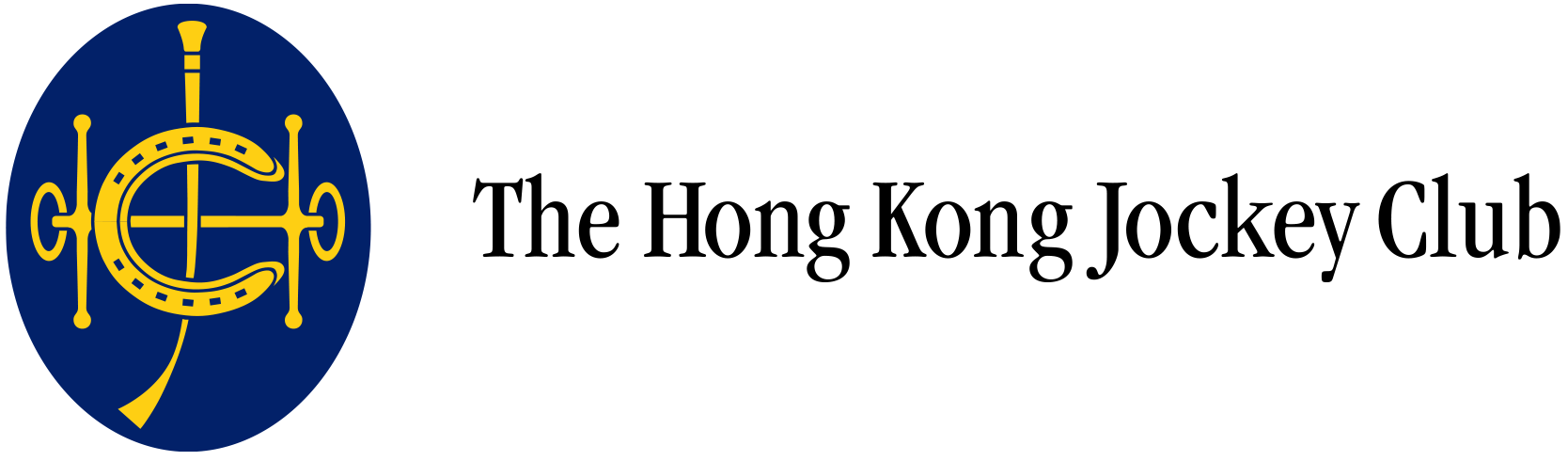
請使用 Google 密碼管理器,而不是 Samsung Pass。
請前往 "設置" -> "一般管理" -> "密碼、通行密鑰和自動填充",點擊 "首選服務" 並更新為 "Google"。

再次註冊通行密鑰,你將會看到。
| 基本功能 | Android | iOS/iPad OS | macOS | Windows |
|---|---|---|---|---|
| 同步通行密鑰 | ✔ v9+ | ✔ v16+ | ✔ v13+ | ✔ 計劃中 |
| 瀏覽器自動填充 UI | ✔ Chrome 108+ ✔ Edge 122+ |
✔ Safari ✔ Chrome ✔ Edge ✔ Firefox |
✔ Safari ✔ Chrome 108+ ✔ Edge 122+ ✔ Firefox 122+ |
✔ Chrome 108+ ✔ Edge 122+ ✔ Firefox 122+ |
| 跨設備身份驗證 | ✔ 身份驗證器 | ✔ 身份驗證器 | ✔ 身份驗證器 | ✔ 身份驗證器 |
| 跨設備身份驗證客戶端 | ✔ 客戶端 | ✔ 客戶端 | ✔ 客戶端 | ✔ 客戶端 |
| 本地默認瀏覽器 | ✔ | ✔ | ✔ | ✔ |
設置 1: 檢查通行密鑰是否已啟用:
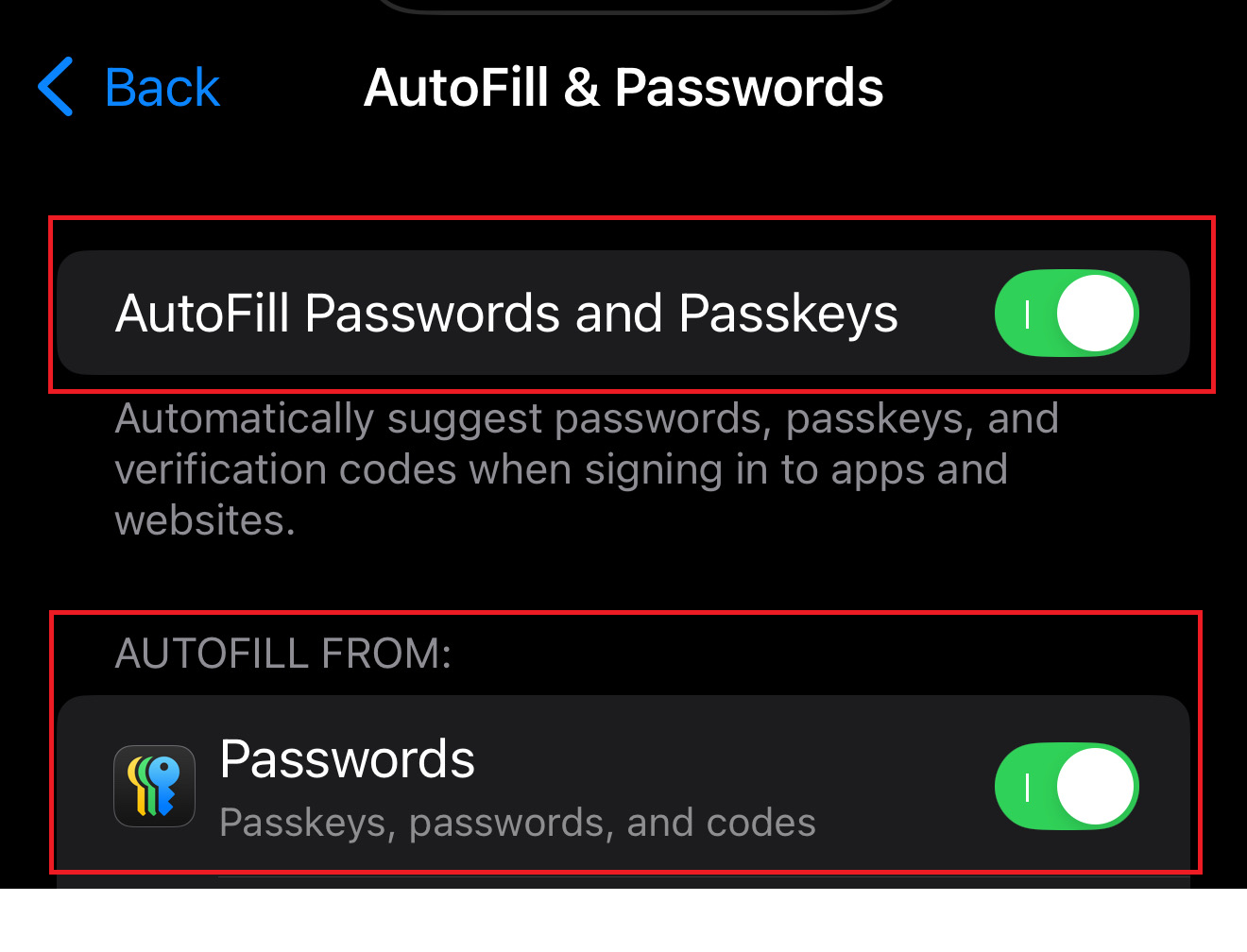
設置 1: 檢查通行密鑰是否已啟用:

場景 1: 在 iPhone 上打開通行密鑰同步到Google:

場景 2: 禁用通行密鑰同步:
場景 3: 轉移到其他非 Apple 設備
場景 1: 在 Android 上打開通行密鑰同步到 iCloud:
場景 2: 如果未啟用同步:
場景 3: 轉移到其他 Apple 設備
請使用此鏈接 重新註冊通行密鑰及重設偏好 或從登錄頁面點擊 "重新註冊通行密鑰及重設偏好及重置偏好" 以重新註冊你的新設備。
這是因為你沒有使用已註冊的設備來驗證通行密鑰。請使用已註冊的設備掃描二維碼或訪問應用程序以使用通行密鑰進行身份驗證。
如果用戶更換了設備並希望重新註冊設備,可以使用此鏈接 重新註冊通行密鑰及重設偏好 或從登錄頁面點擊 "重新註冊通行密鑰及重設偏好及重置偏好" 以重新註冊。

用戶可以點擊 "管理設備",然後選擇要刪除的設備並點擊 "刪除"。

這表示你的桌面不受支持(可能是因為缺少藍牙)。你可以簡單地點擊 "取消" 並使用電子郵件 OTP 登錄。

請聯繫人力資源幫助台 (2966 8800) 以更新你的聯絡資訊。

請聯繫人力資源幫助台 (2966 8800) 以更新你的聯絡資訊。

在輸入你的使用者名稱,密碼和一次性驗證碼後,請檢查任務欄是有需要你點擊的提示。 按照步驟選擇 "使用其他設備",然後選擇 "iPhone、iPad 或 Android 設備"。隨後將顯示一個二維碼。 使用你所選擇的移動設備掃描它,並在該設備上創建通行密鑰。
